モール・カート側の認証情報確認方法
概要
Robot-inでの受注取込や、ステータス変更を行うために必要なモール・カート側の認証情報の確認手順について以下に記載いたします。
モール・カートによっては、認証情報に有効期限が設定されており、各設定の有効期限が切れた場合、Robot-inでの受注取込や、ステータス変更ができなくなります。
本マニュアルをご参考の上、有効期限が切れる前に、Robot-inにて認証情報の更新とRobot-inへの登録をお願いいたします。
また、本マニュアルでは、認証情報に有効期限が設定されており、有効期限前に更新が必要なモールの情報のみ記載しております。
その他のモール・カートの接続情報のマニュアルを確認される場合や、新しく店舗を追加した場合は、下記マニュアルURLから「<STEP1:初期設定>」をご確認ください。
https://www.hunglead.com/robot-in-manual/startup/startup.html
認証情報と有効期限一覧
| モール・カート名 | 項目名 | 認証情報の有効期限 | 確認・更新方法 |
|---|---|---|---|
| 楽天 | licenseKey | licenseKey 有効期限:90日 |
「こちら」をご確認ください。 |
| licenseKey有効期限 | |||
| Yahoo! | リフレッシュトークン | Yahoo!ショッピングAPI認証 有効期限:12時間 ※「公開鍵」をご設定いただくことで4週間になります。 |
「こちら」をご確認ください。 |
| 公開鍵 | 公開鍵 有効期限:1年 |
「こちら」をご確認ください。 | |
| 公開鍵のバージョン | |||
| 公開鍵の有効期限 | |||
| amazon | ログイン認証 | ログイン認証 有効期限:1年 |
「こちら」をご確認ください。 |
| au PAY マーケット | APIキー | APIキー 有効期限:90日間 |
「こちら」をご確認ください。 |
| APIキー有効期限 | |||
| ヤフオク | リフレッシュトークン | Yahoo!ショッピングAPI認証 有効期限:12時間 ※「公開鍵」をご設定いただくことで4週間になります。 |
「こちら」をご確認ください。 |
| 公開鍵 | 公開鍵 有効期限:1年 |
「こちら」をご確認ください。 | |
| 公開鍵のバージョン | |||
| 公開鍵の有効期限 |
楽天
システム企業ライセンスの「licensekey有効期限」確認方法
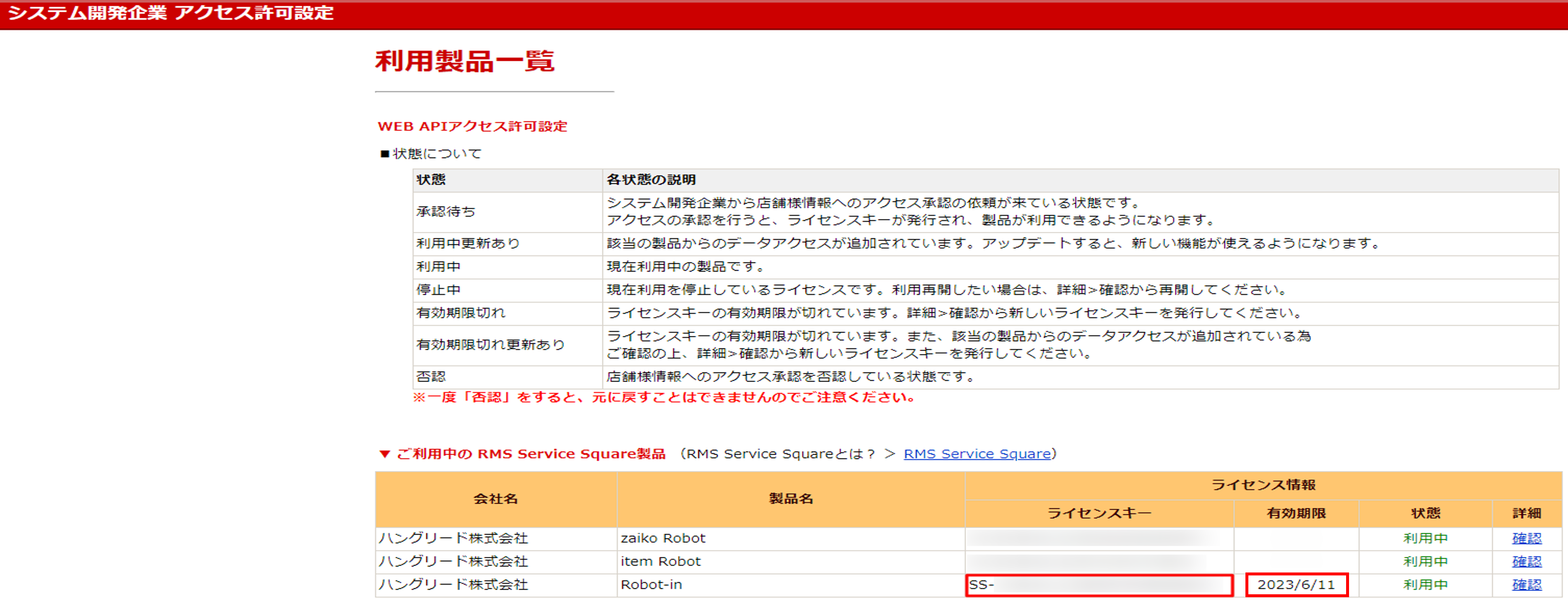
- ①RMSにログイン
②以下URLにアクセス
※RMSにログイン後クリックしてください。
https://ichiba-bs.rms.rakuten.co.jp/apisson/
③ご利用中の RMS Service Square製品:Robot-inの「有効期限」を確認
※「有効期限」が近づいている、または切れている場合は、システム企業ライセンスの「licensekey」更新/登録方法をご確認ください。
システム企業ライセンスの「licensekey」更新/登録方法
「licensekey」更新方法
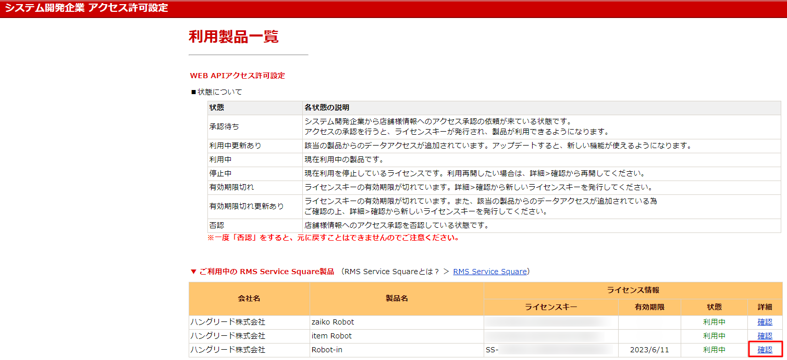
- ①RMSにログイン
②以下URLにアクセス
※RMSにログイン後クリックしてください。
https://ichiba-bs.rms.rakuten.co.jp/apisson/
③ご利用中の RMS Service Square製品:Robot-in 詳細の「確認」をクリック
④「新しいキーを発行」をクリック
⑤「OK」をクリック
※新しいライセンスキー発行後、10分程お待ちいただきRobot-inにご登録をお願いします。
「licensekey」登録方法
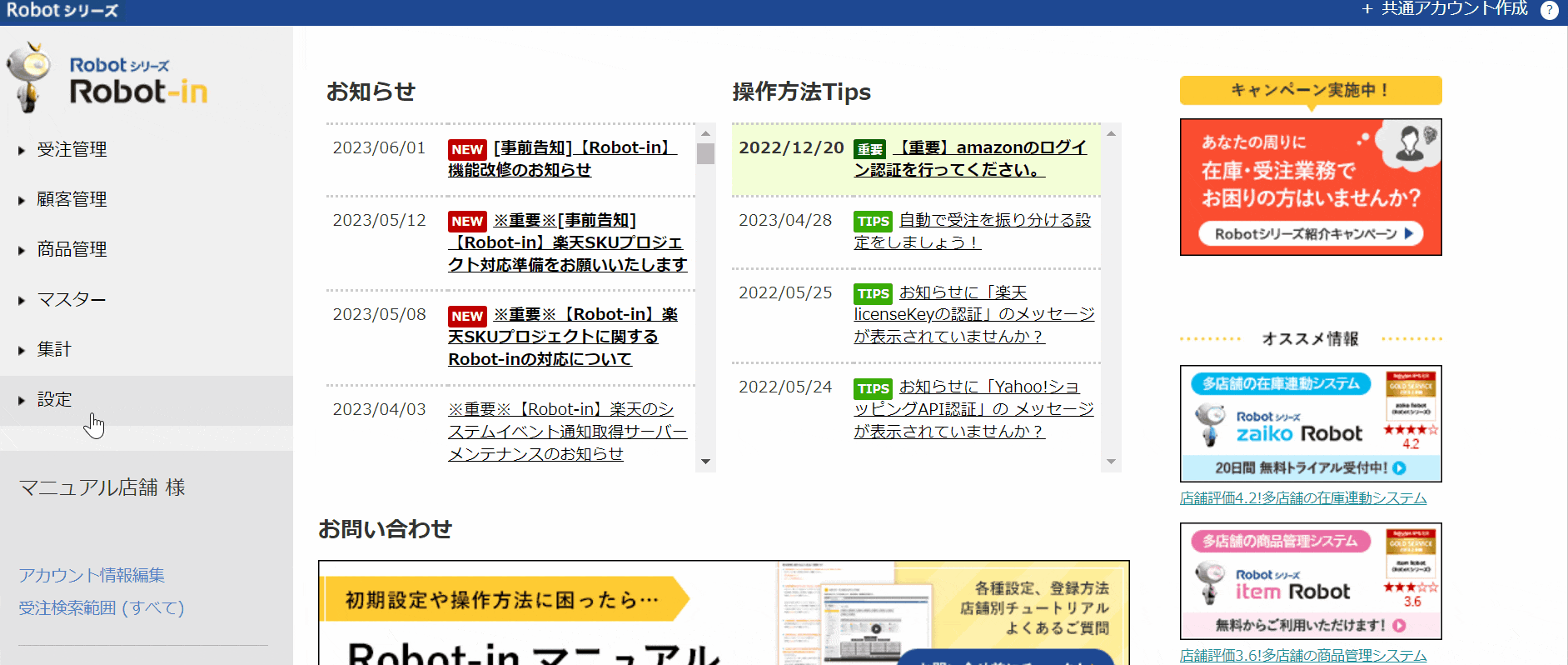
- ①Robot-in管理画面にログイン
②「設定」をクリック
③「店舗設定」をクリック
④楽天の「編集」をクリック
⑤受注管理用設定の「ライセンス」の「○システム企業ライセンス」を選択
⑥「licensekey」に楽天で確認した「ライセンスキー」を入力し、「licensekey有効期限」は楽天で確認した「有効期限」を選択
※licensekeyの前後にはスペースがないようにご登録をお願いいたします。
⑦「この内容で登録する」ボタンをクリック
※楽天の「店舗URL」はRobot-inが自動取得し、店舗設定内の「契約者情報店舗URL」に保存いたします。
※変更後、画面上部に「店舗情報を編集しました。」と表示されているかご確認ください。
※「licensekey」が未入力や誤りがある状態で登録した場合、「SENSの通知設定」の設定がリセットされますのでご注意ください。
リセットされた場合は、店舗設定内の「SENSの通知設定」を再度設定してください。
Yahoo!
「リフレッシュトークン」の認証方法と「公開鍵」について
「リフレッシュトークン」の再認証を行った場合は、「公開鍵」の有効期限内であれば新しく「公開鍵」を発行する必要はございませんので、「リフレッシュトークン」についてのみご確認をお願いいたします。
新しく「公開鍵」の発行を行った場合は、Robot-inに公開鍵をご設定の上、「リフレッシュトークン」の再認証も必要となります。
新しく発行した「公開鍵」をRobot-inに登録した後、「リフレッシュトークン」の再認証を行わない場合、Robot-inに表示されているリフレッシュトークンの有効期限よりも早く有効期限切れとなり、受注取り込みやステータス反映ができなくなりますので必ず再認証も合わせてご対応をお願いいたします。
「公開鍵」について
公開鍵の「有効期限」確認方法
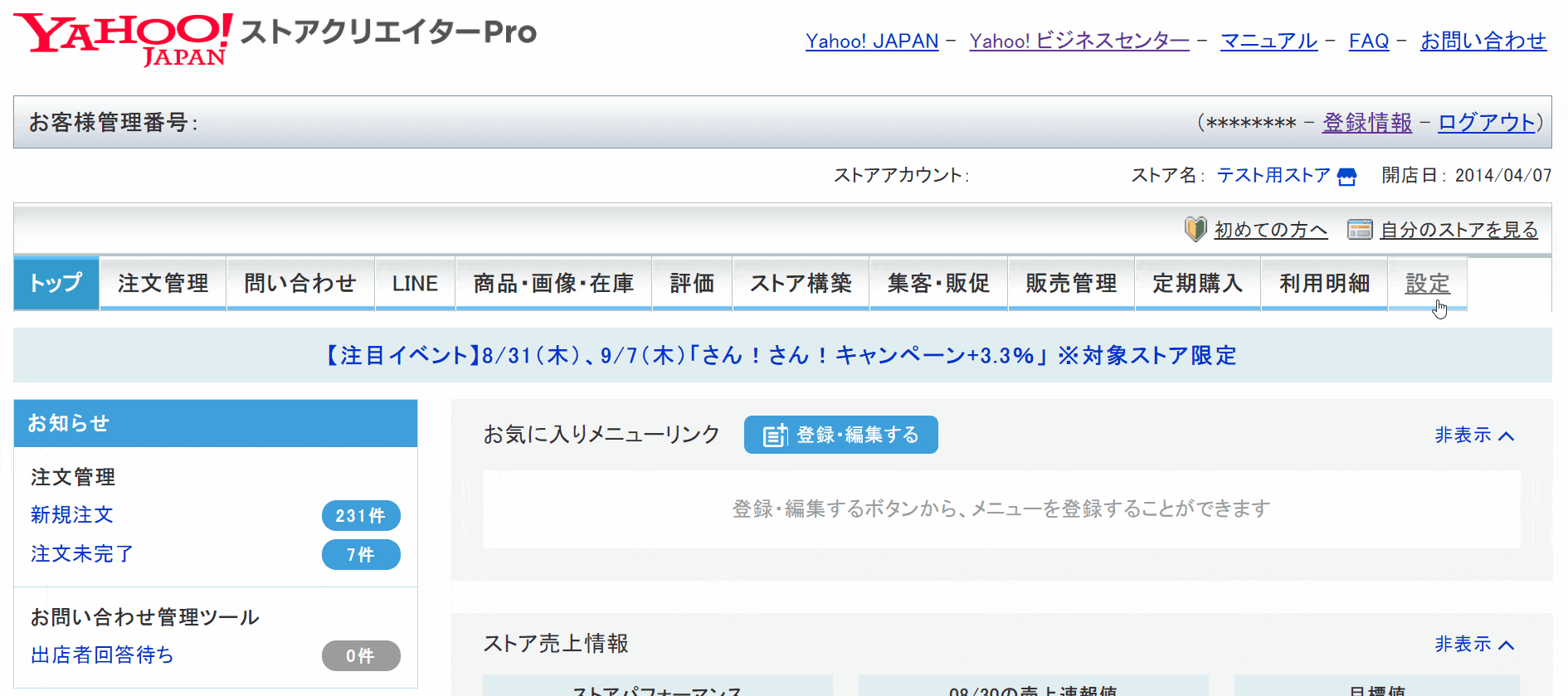
- ①ストアクリエイターProへログイン
②「設定」をクリック
③「暗号鍵管理」をクリック
④「有効期限」を確認
※「有効期限」が近づいている、または切れている場合は、「公開鍵」の発行/登録方法をご確認ください。
「公開鍵」の発行/登録方法
■「公開鍵」の発行方法
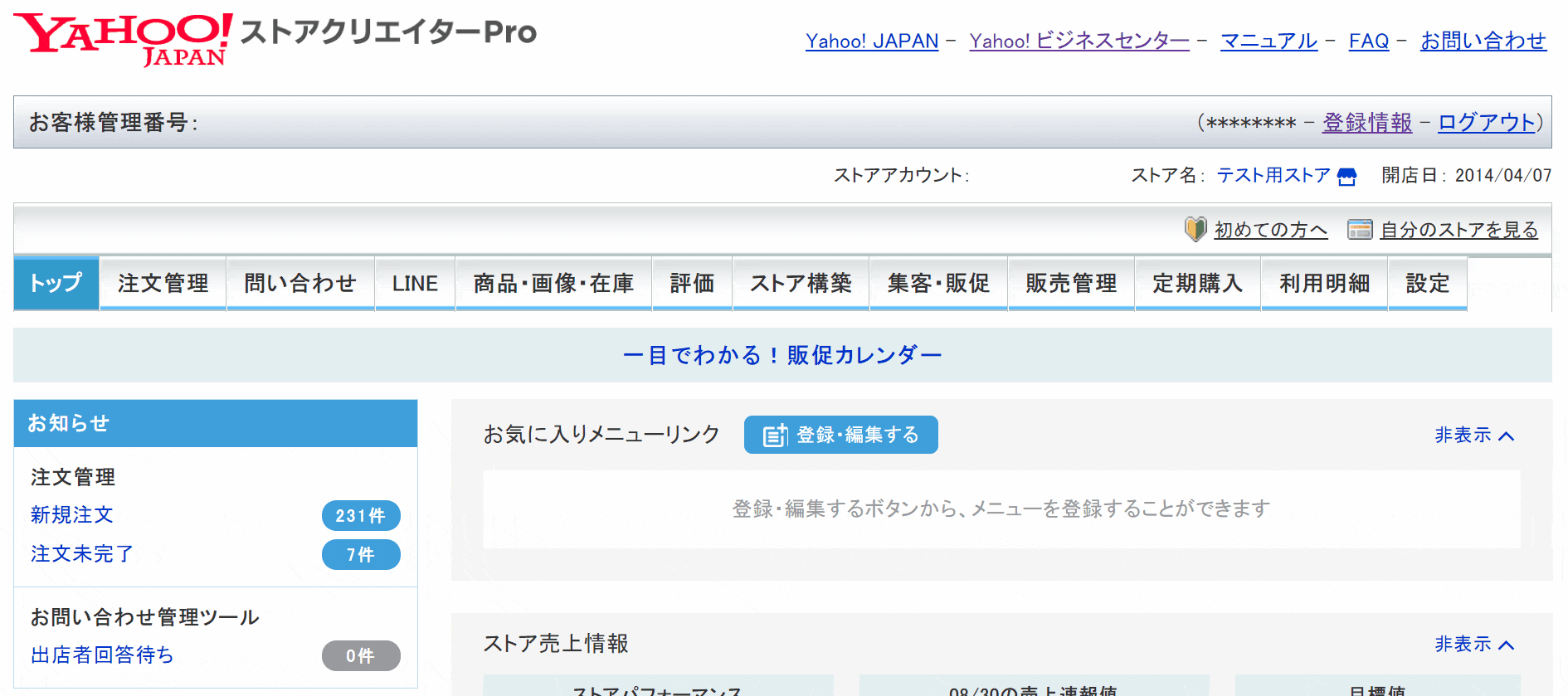
- ①ストアクリエイターProへログイン
②「設定」をクリック
③「暗号鍵管理」をクリック
④「Web APIを利用する」にチェック
※すでにチェック済の場合はそのままにしてください。
⑤「公開鍵発行」ボタンをクリック
※「公開鍵」がすでに5つある場合ボタンをクリックできません。有効期限切れや利用していない「公開鍵」を削除してから操作してください。
⑥「有効/無効」を「有効」をクリック
※「有効」な「公開鍵」がすでに2つある場合「有効」を選択できません。有効期限切れや利用していない「公開鍵」を「無効」にしてから操作してください。
⑦新しく発行した「公開鍵」の「コピー」ボタンをクリック
⑧「バージョン」「有効期限」を確認
■「公開鍵」の登録方法
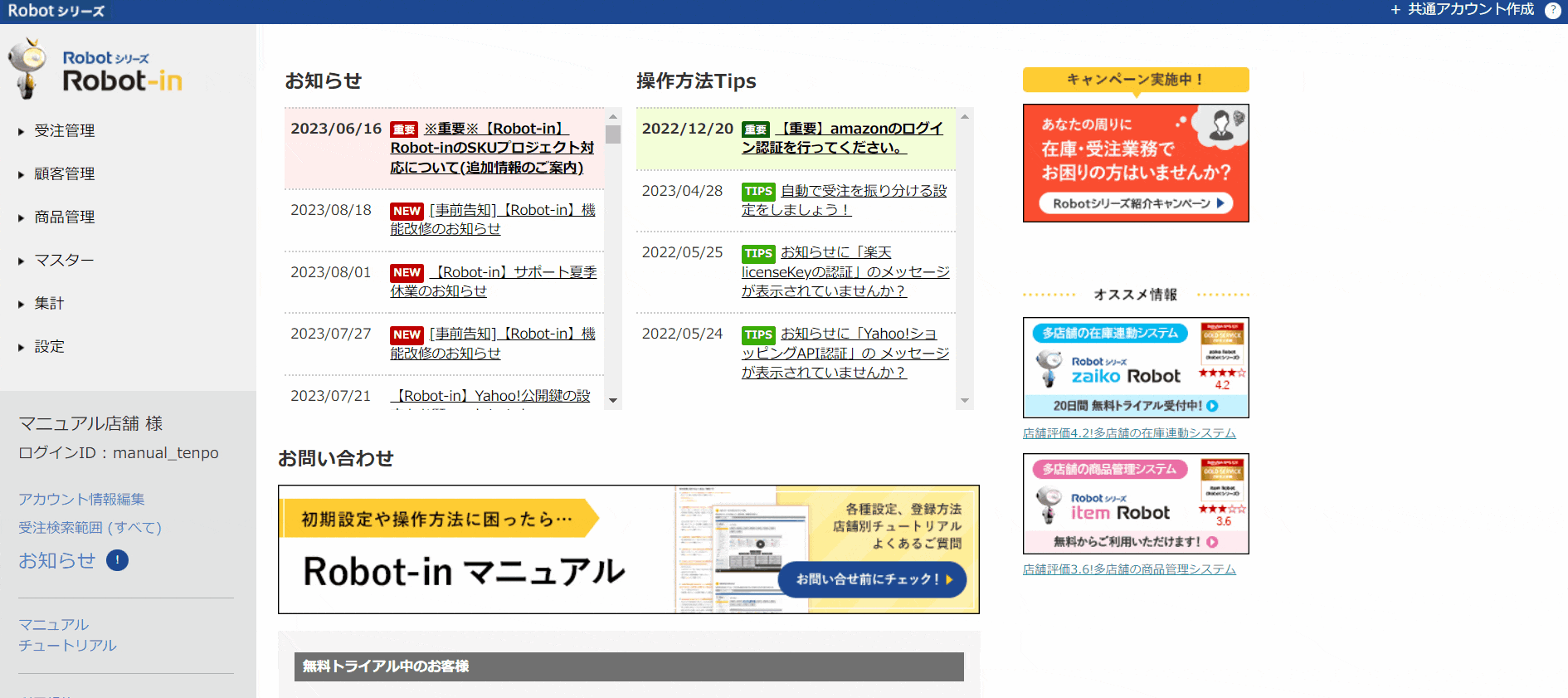
- ①Robot-in管理画面にログイン
②「設定」をクリック
③「店舗設定」をクリック
④Yahoo!の「編集」をクリック
⑤受注管理用設定の古い「公開鍵」「公開鍵のバージョン」「公開鍵の有効期間」を削除
⑥最新の「公開鍵」「公開鍵のバージョン」「公開鍵の有効期間」を入力
⑦「この内容で登録する」ボタンをクリック
※変更後、画面上部に「店舗情報を編集しました。」と表示されているかご確認ください。
・正しい入力例
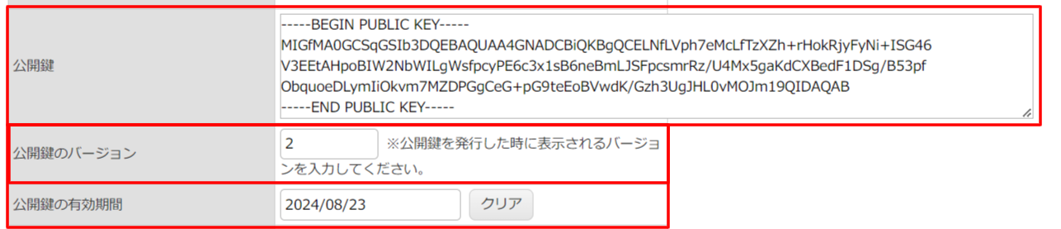
※必ず「公開鍵」「公開鍵のバージョン」「公開鍵の有効期間」の3個所、最新の情報をご入力ください。
・誤った入力例
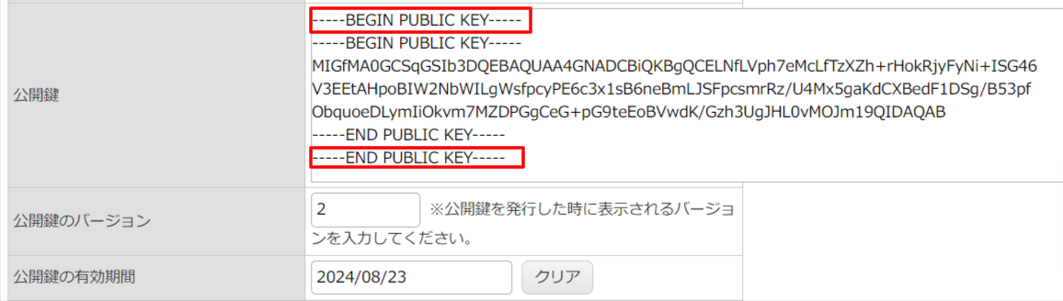
※「—–BEGIN PUBLIC KEY—–」「—–END PUBLIC KEY—–」が2行記載されていたり、古い「公開鍵」が入力されている場合、認証を行っても有効期限が4週間となりませんのでご注意ください。
「リフレッシュトークン」について
「リフレッシュトークン」の有効期限の確認方法
- ①Robot-in管理画面にログイン
②「設定」をクリック
③「店舗設定」をクリック
④Yahoo!の「編集」をクリック
⑤「受注管理用設定」の「リフレッシュトークン」にて「Yahoo!ショッピング注文API有効期限」を確認
「リフレッシュトークン」の登録方法
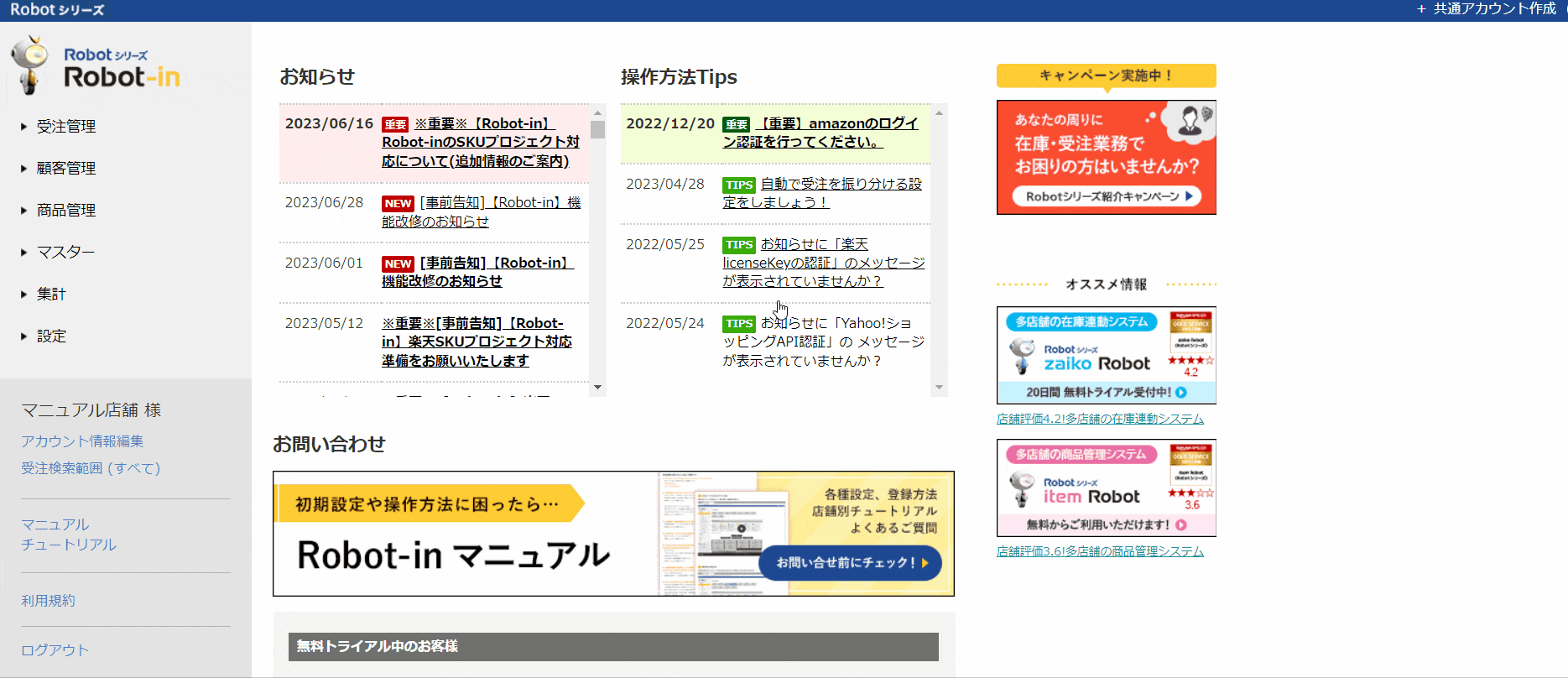
- ①Robot-in管理画面にログイン
②「設定」をクリック
③「店舗設定」をクリック
④Yahoo!の「編集」をクリック
⑤「受注管理用設定」の「リフレッシュトークン」を確認
⑥「Yahoo!ショッピングAPI認証」をクリック
⑦ストアクリエイターProへログイン
⑧「同意してはじめる」をクリック
⑨「Yahoo!ショッピングAPIの認証に成功しました。」と表示されるか確認
⑩「戻る」をクリック
⑪「この内容で登録する」ボタンをクリック
※変更後、画面上部に「店舗情報を編集しました。」と表示されているかご確認ください。
amazon
「ログイン認証有効期限」の確認方法
amazon seller centralからの確認方法
※ユーザー権限のある第一アカウントでサインインを行うようお願いいたします。
- ①amazon seller centralにログイン
②画面右上の「歯車アイコン」をクリック
③「ユーザー権限」をクリック
④「サードパーティの開発者およびアプリ」の「アプリ管理を表示」をクリック
⑤「アプリ名」の「Robot-in」を確認
⑥「権限の付与日」の「有効期限」を確認
※「有効期限」が近づいている、または切れている場合は、「ログイン認証」方法をご確認ください。
amazonから届くメールでの確認方法
「amazonログイン認証」の有効期限が近づくと、amazonよりアクセス権の有効期限などが記載されたメールが届きます。
メールをご確認の上、有効期限前にRobot-inにて「amazon ログイン認証」の再認証をお願いいたします。
メール件名例:アクションが必要 – お使いのソフトウェアアプリケーション認証は、あと○日で有効期限切れになります。
メール本文に記載されている内容例(一部抜粋)
開発者ID:*672244192471
開発者のニックネーム:*ハングリード株式会社
アクセス権の有効期限:*yyyy-mm-dd
「ログイン認証」方法
amazon seller centralをログアウトをしてから、ユーザー権限のある第一アカウントで認証を行うようお願いいたします。
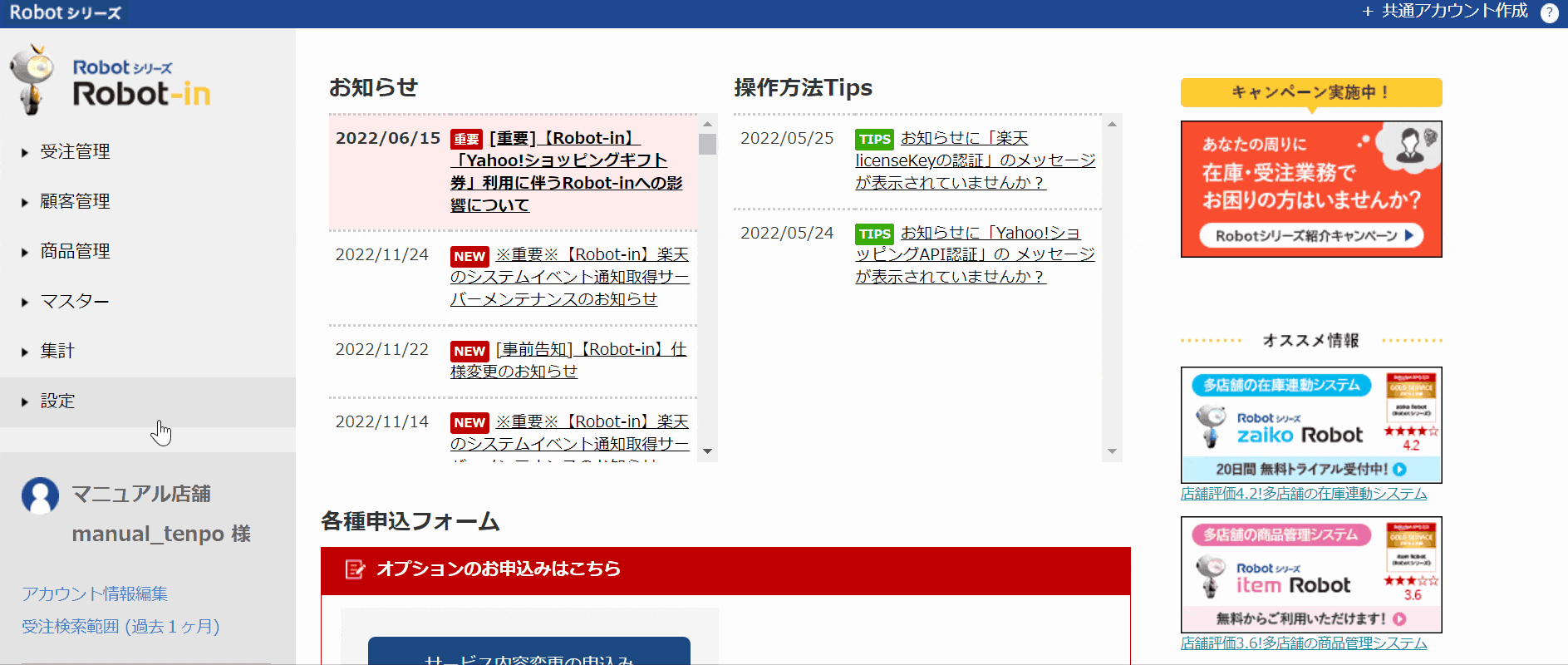
- ①Robot-in管理画面にログイン
②「設定」をクリック
③「店舗設定」をクリック
④amazonの「編集」をクリック
⑤「受注管理用設定」の「ログイン認証」を確認
⑥「ログイン認証」ボタンをクリック
⑦amazon seller centralにログイン
⑧「□私は出品パートナーアカウントと関連データへのアクセスをRobot-inに許可するようAmazonに指示します。私はそのアプリケーションが行うすべてのアクションについて責任を負います。」にチェック
⑨「Confilm」をクリック
※「Amazon認証トークン取得 認証トークンの取得に成功しました。」と表示されているかご確認ください。
※「出品者IDが正しくありません。」と表示された場合は、「こちら」をご確認いただき「出品者ID」をRobot-inにご入力の上、再度ログイン認証を行ってください。
⑩「閉じる」をクリック
⑪「この内容で登録する」ボタンをクリック
※変更後、画面上部に「店舗情報を編集しました。」と表示されているかご確認ください。
au PAY マーケット
「APIキー有効期限」の確認方法
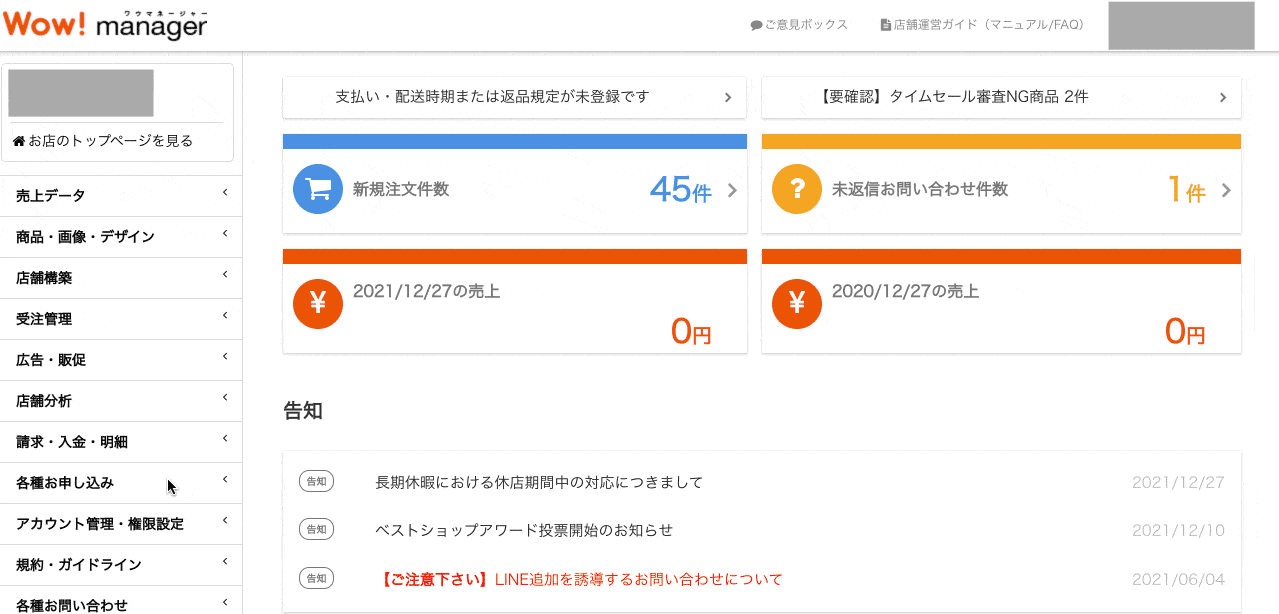
- ①Wow!managerにログイン
②「各種お申し込み」をクリック
③「API利用申請」をクリック
④「API利用申請」の「APIキーの発行はこちら」をクリック
⑤「1.APIキーを発行」の「APIキー」と「有効期限」を確認
※「有効期限」が近づいている、または切れている場合は、「APIキー」の更新方法をご確認ください。
「APIキー」の更新方法
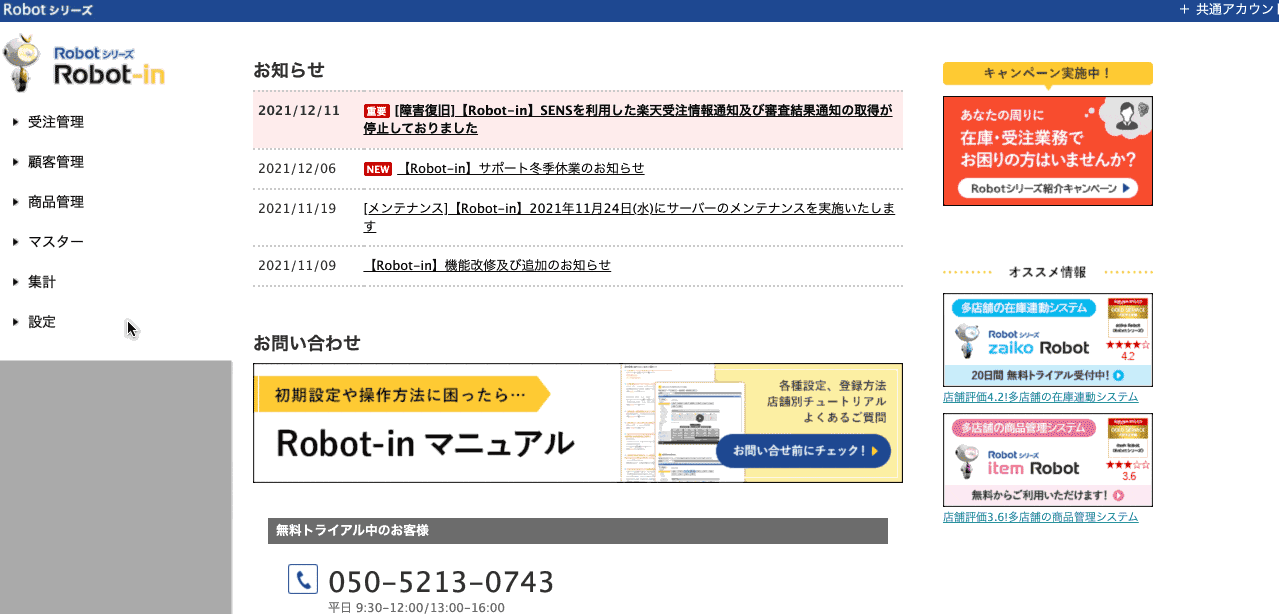
- ①Robot-in管理画面にログイン
②「設定」をクリック
③「店舗設定」をクリック
④au PAY マーケットの「編集」をクリック
⑤「受注管理用設定」の「APIキー」を確認
⑥「更新」ボタンをクリック
⑦「この内容で登録する」ボタンをクリック
※変更後、画面上部に「店舗情報を編集しました。」と表示されているかご確認ください。
ヤフオク
「リフレッシュトークン」の認証方法と「公開鍵」について
「リフレッシュトークン」の再認証を行った場合は、「公開鍵」の有効期限内であれば新しく「公開鍵」を発行する必要はございませんので、「リフレッシュトークンについて」のみご確認をお願いいたします。
新しく「公開鍵」の発行を行った場合は、Robot-inに公開鍵をご設定の上、「リフレッシュトークン」の再認証も必要となります。
新しく発行した「公開鍵」をRobot-inに登録した後、「リフレッシュトークン」の再認証を行わない場合、Robot-inに表示されているリフレッシュトークンの有効期限よりも早く有効期限切れとなり、受注取り込みやステータス反映ができなくなりますので必ず再認証も合わせてご対応をお願いいたします。
「公開鍵」について
公開鍵の「有効期限」確認方法
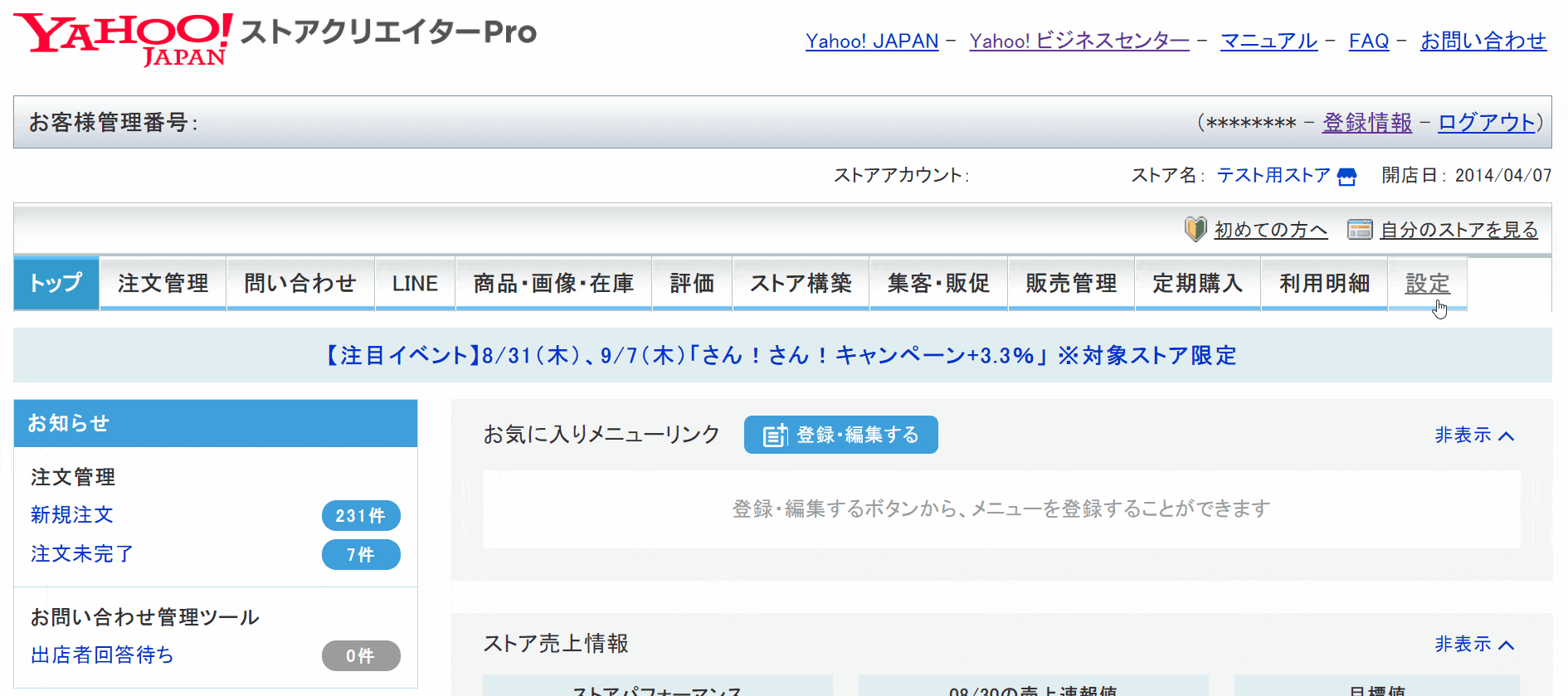
- ①ストアクリエイターProへログイン
②「設定」をクリック
③「暗号鍵管理」をクリック
④「有効期限」を確認
※「有効期限」が近づいている、または切れている場合は、「公開鍵」の発行/登録方法をご確認ください。
「公開鍵」の発行/登録方法
■「公開鍵」の発行方法
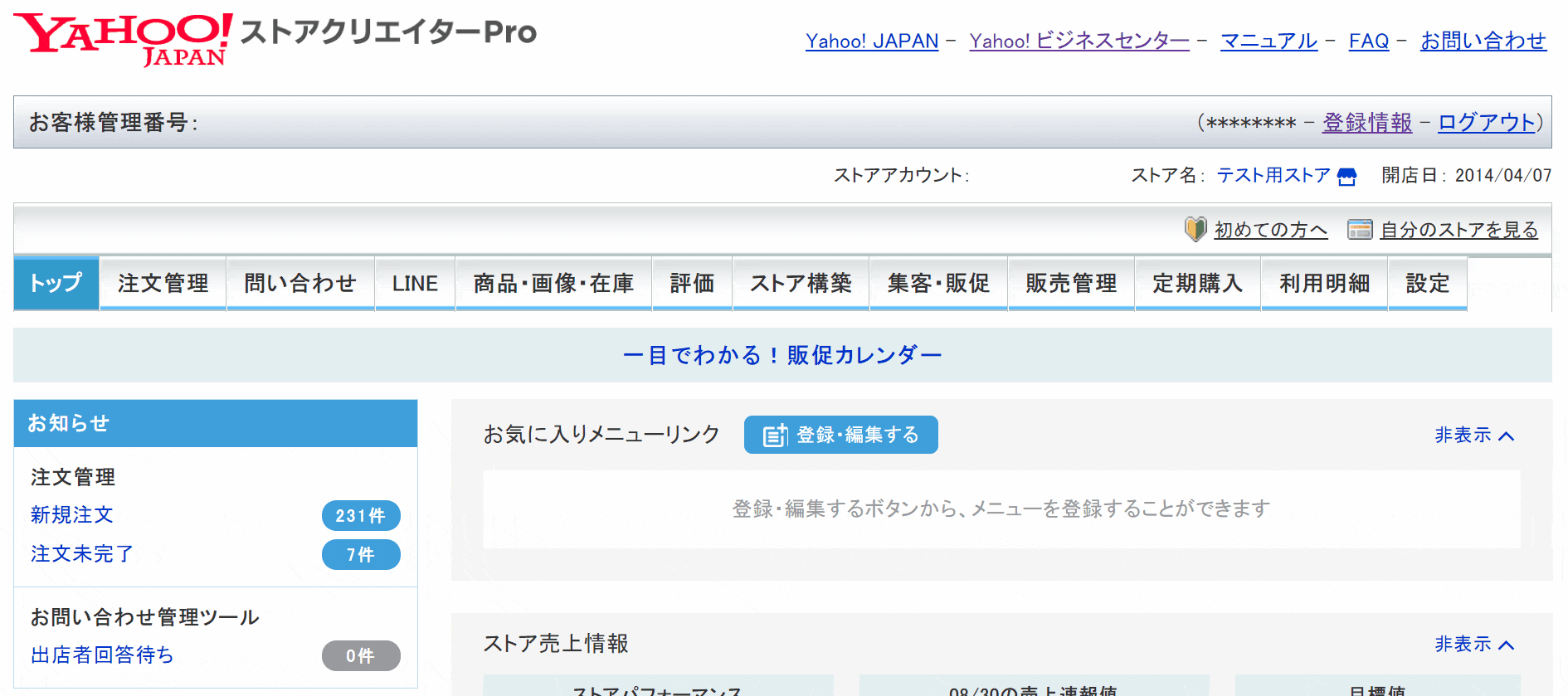
- ①ストアクリエイターProへログイン
②「設定」をクリック
③「暗号鍵管理」をクリック
④「Web APIを利用する」にチェック
※すでにチェック済の場合はそのままにしてください。
⑤「公開鍵発行」ボタンをクリック
※「公開鍵」がすでに5つある場合ボタンをクリックできません。有効期限切れや利用していない「公開鍵」を削除してから操作してください。
⑥「有効/無効」を「有効」をクリック
※「有効」な「公開鍵」がすでに2つある場合「有効」を選択できません。有効期限切れや利用していない「公開鍵」を「無効」にしてから操作してください。
⑦新しく発行した「公開鍵」の「コピー」ボタンをクリック
⑧「バージョン」「有効期限」を確認
■「公開鍵」の登録方法
- ①Robot-in管理画面にログイン
②「設定」をクリック
③「店舗設定」をクリック
④ヤフオクの「編集」をクリック
⑤受注管理用設定の古い「公開鍵」「公開鍵のバージョン」「公開鍵の有効期間」を削除
⑥最新の「公開鍵」「公開鍵のバージョン」
⑦「この内容で登録する」ボタンをクリック
※変更後、画面上部に「店舗情報を編集しました。」と表示されているかご確認ください。
・正しい入力例
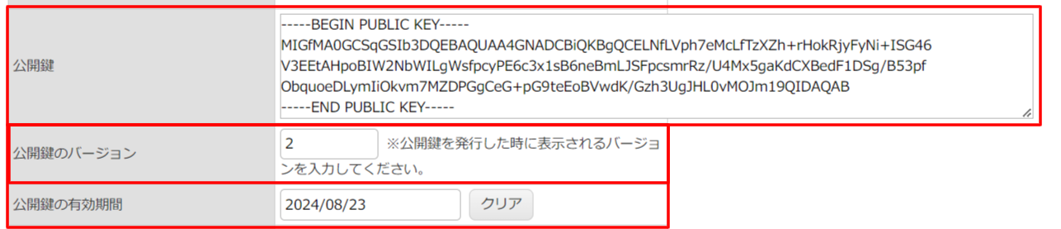
※必ず「公開鍵」「公開鍵のバージョン」「公開鍵の有効期間」の3個所、最新の情報をご入力ください。
・誤った入力例
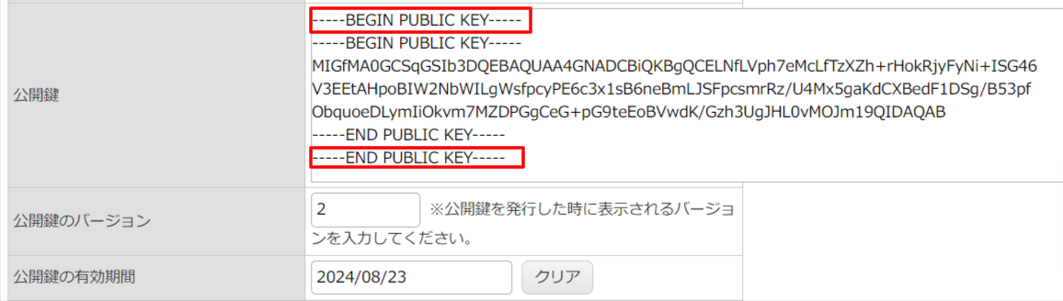
※「—–BEGIN PUBLIC KEY—–」「—–END PUBLIC KEY—–」が2行記載されていたり、古い「公開鍵」が入力されている場合、認証を行っても有効期限が4週間となりませんのでご注意ください。
「リフレッシュトークン」について
「リフレッシュトークン」の有効期限の確認方法
- ①Robot-in管理画面にログイン
②「設定」をクリック
③「店舗設定」をクリック
④ヤフオクの「編集」をクリック
⑤「受注管理用設定」の「リフレッシュトークン」にて「Yahoo!ショッピング注文API有効期限」を確認
「リフレッシュトークン」の登録方法
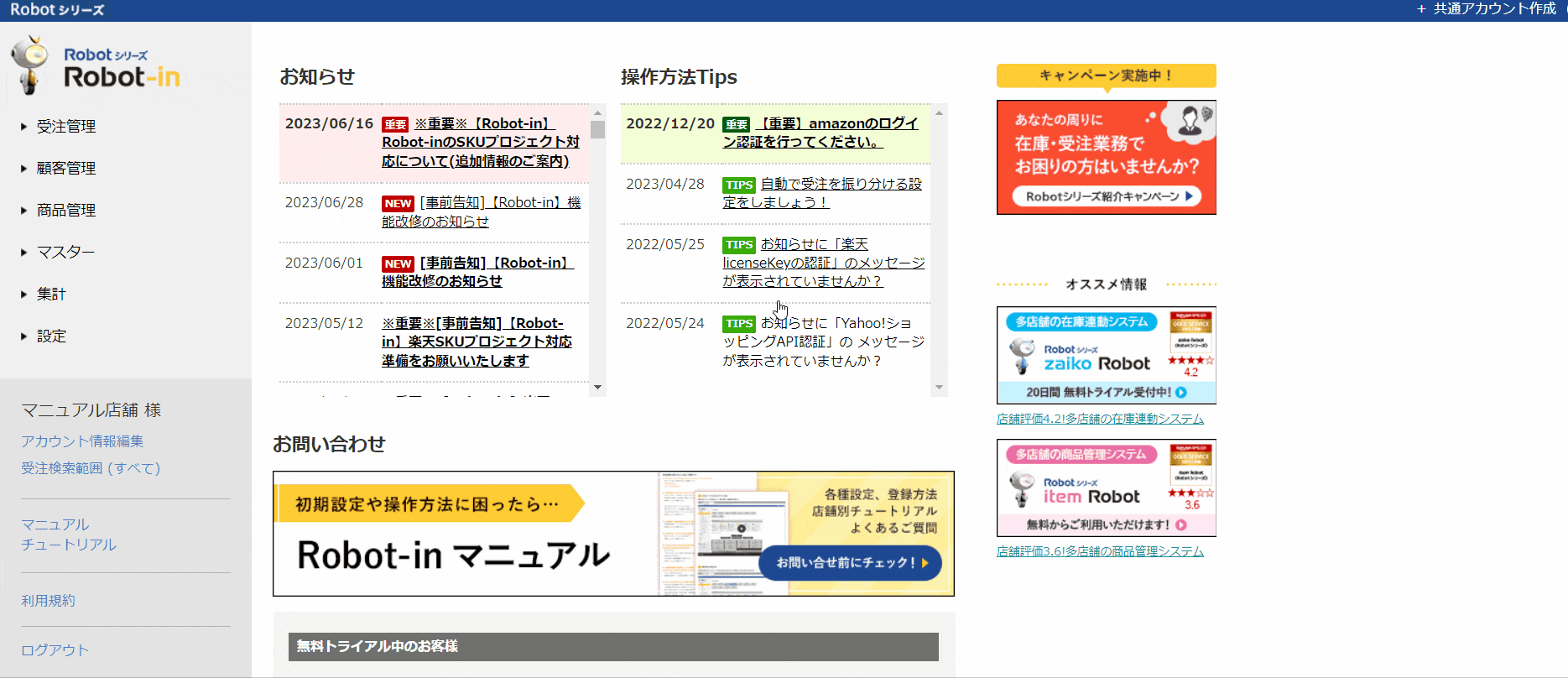
- ①Robot-in管理画面にログイン
②「設定」をクリック
③「店舗設定」をクリック
④ヤフオクの「編集」をクリック
⑤「受注管理用設定」の「リフレッシュトークン」を確認
⑥「Yahoo!ショッピングAPI認証」をクリック
⑦ストアクリエイターProへログイン
⑧「同意してはじめる」をクリック
⑨「Yahoo!ショッピングAPIの認証に成功しました。」と表示されるか確認
⑩「戻る」をクリック
⑪「この内容で登録する」ボタンをクリック
※変更後、画面上部に「店舗情報を編集しました。」と表示されているかご確認ください。
2024年12月04日更新
